Nachgereichte (fehlende) Rezepte abarbeiten
In diesem Hilfethema wird die Bearbeitung fehlender Rezepte beschrieben.
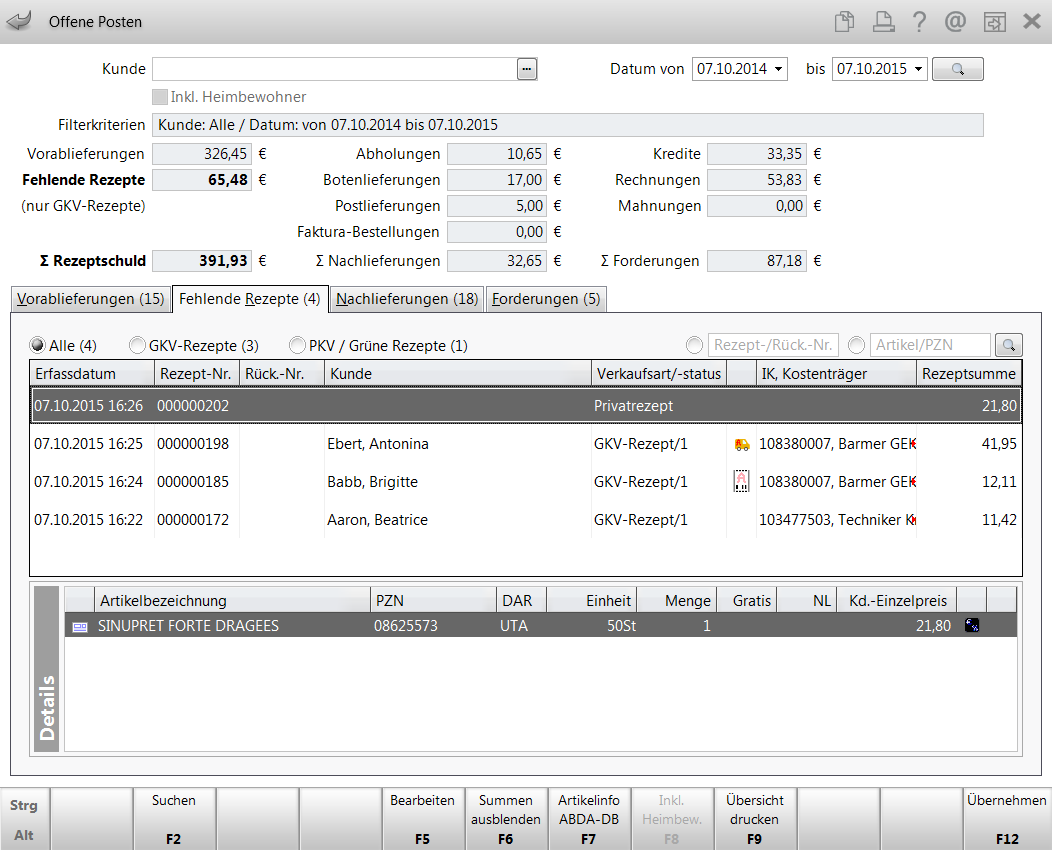
Die unbearbeiteten Vorablieferungen sowie die fehlenden Rezepte des Kunden werden auf separaten Seiten aufgelistet. Klicken Sie auf die Register, um zwischen den Seiten zu wechseln.
Die Seite Fehlende Rezepte zeigt Ihnen alle fehlenden Rezepte, die nachzureichen sind und auf welche bereits Ware an den Kunden geliefert wurde.
Zuoberst werden Ihnen die wichtigsten Informationen zum Kunden angezeigt.
- Icon
 : Zeigt, dass für den Kunden ein Infotext hinterlegt ist.
: Zeigt, dass für den Kunden ein Infotext hinterlegt ist. - Name, Vorname: Haben Sie Rezepte ohne Kundenzuordnung erfasst, so werden diese unter dem Namen Unbekannter Kunde aufsummiert und ausgewiesen.
- PLZ, Ort
- Geburtsdatum
- Packungen: Zeigt die Gesamtzahl der Packungen, zu denen noch Rezepte fehlen, bzw. die als Vorablieferung gespeichert sind.
- Gesamtwert: Zeigt den Wert der Packungen an, zu denen noch Rezepte fehlen, bzw. die als Vorablieferung gespeichert sind. Herangezogen wird der Packungswert zum Zeitpunkt der Erfassung.
Die Übersicht zeigt die Rezeptverkäufe, welche abgewickelt wurden, ohne dass das Rezept im Original vorgelegt wurde.
Sie sehen folgende Informationen:
Erfassdatum - Datum der Erfassung des Vorgangs. Im Tooltipp wird auch ein ggf. manuell vorgegebenes Abgabedatum ausgewiesen.
- Rezept-Nr. - Zeigt die Rezeptnummer.
- Rück-Nr. - Zeigt die Rückstellnummer.
- Kunde - Zeigt den Namen des Kunden, auf den das nachzureichende Rezept ausgestellt sein wird.
- Verkaufsart/-status - Zeigt die Verkaufsart und den Rezeptstatus, durch einen Schrägstrich getrennt, z.B. GKV-Rezept/1 für ein zuzahlungspflichtiges/mehrkostenpflichtiges (Status 1) GKV-Rezept.
- Icon 'Lieferart':
 Zeigt, dass Artikel dieses Rezepts noch nicht abgegeben wurden, d.h. als Abholung gekennzeichnet ist/sind.
Zeigt, dass Artikel dieses Rezepts noch nicht abgegeben wurden, d.h. als Abholung gekennzeichnet ist/sind.  Gesamter Verkauf wurde als Nachlieferung (Reservierung) gekennzeichnet.
Gesamter Verkauf wurde als Nachlieferung (Reservierung) gekennzeichnet.  Botenlieferung für Artikel des Rezepts. Der Tooltipp zeigt die Abholnummer bzw. weist die Botenlieferung oder die Reservierung inkl. Reservierungsnummer aus.
Botenlieferung für Artikel des Rezepts. Der Tooltipp zeigt die Abholnummer bzw. weist die Botenlieferung oder die Reservierung inkl. Reservierungsnummer aus. - IK, Kostenträger - Falls zum Subtotal ein Kostenträger zugeordnet wurde, werden dessen Daten hier angezeigt.
- Rezeptsumme: Zeigt den vom Kunden zu zahlenden Betrag für das Rezept.
Im Detailbereich sehen Sie folgende Informationen zum oben markierten Vorgang:
Abgabebestimmungen:

Rezeptpflicht 
BtM 
Blutprodukt 
Hämophilieprodukt 
Blut- und Hämophilieprodukt 
NonRX-Blutprodukt 
T-Rezept 
genereller Substitutionsausschluss 
bedingter Substitutionsausschluss 
Klinikbaustein 
apothekenpflichtiger Artikel 
Überlagerung mit diesem Symbol signalisiert die Notwendigkeit zur Überwachung des verschreibungspflichtigen bzw. nicht verschreibungspflichtigen Arzneimittels. - Artikelbezeichnung und weitere Artikeldetails
- Menge: Zeigt die Menge für die Position. Ein - (Minus) signalisiert ein Storno.
- Gratis: Zeigt die Gratismenge der Position. Ein - (Minus) signalisiert ein Storno.
- NL: Zeigt die Nachliefermenge der Position.
- VK: Zeigt den Standard-VK. Wenn ein Referenzpreis vorhanden ist, wird dieser angezeigt.
- Kundenpreis: Tatsächlich vom Kunden zu zahlender Preis pro Stück, inkl. Rabatte o. Ä.
Ein - (Minus) signalisiert ein Storno. - Icon Mehrwertsteuersatz -
 volle MwSt.,
volle MwSt.,  verminderte MwSt.,
verminderte MwSt.,  keine MwSt.
keine MwSt.  gestückelter taxierter Artikel,
gestückelter taxierter Artikel,  gestückelter abgegebener Artikel,
gestückelter abgegebener Artikel,  verblisterter Artikel,
verblisterter Artikel,  gestückelter verblisterter Artikel
gestückelter verblisterter Artikel
Fehlendes Rezept bearbeiten
Sie können bei einem fehlenden Rezept den zugrunde liegenden Vorgang direkt bearbeiten.
Ausgangssituation: Sie sehen im Modul Offene Posten die Übersicht Fehlende Rezepte. Beginnen Sie in diesem Fall mit Schritt 5.
- Wählen Sie den gewünschten Kunden in der Übersicht aus.
- Wechseln Sie in das Register Fehlende Rezepte.
- Wählen Sie das gewünschte Rezept aus.
-
Drücken Sie Bearbeiten - F5.
Der Vorgang, in dem das Rezept erfasst ist, wird zum Bearbeiten an der Kasse geöffnet.Auch hier können Sie mit Auswahl des Buttons 'Rezept fehlt', d.h. mit dessen Deaktivierung das Bedrucken des Rezepts starten. Details dazu finden Sie im nächsten Kapitel.
'Rezept fehlt', d.h. mit dessen Deaktivierung das Bedrucken des Rezepts starten. Details dazu finden Sie im nächsten Kapitel. - Verfahren Sie weiter wie bei einem normalen Rezeptverkauf.
Diese Bearbeitung hat wie beim normalen Bearbeiten eines Rezeptverkaufs aus der Verkaufsverwaltung folgende Konsequenzen:
- Das Abgabedatum des Rezeptverkaufs bleibt unverändert bei einer Bearbeitung.
- Preise und Rabattverträge werden zu diesem Datum angezeigt.
- Bei der Neuerfassung von Artikeln werden Preise und Rabattverträge zu diesem Datum ermittelt.
- Wenn das Abgabedatum im aktuellen Preisänderungsdienst liegt, gibt es keine Veränderung an Preisen und Rabattverträgen.
- Wenn das Abgabedatum außerhalb des aktuellen Preisänderungsdienstes liegt, kommt es zu folgendem Verhalten:
- Wenn Sie die Funktion Rx.secure nutzen, werden die gültigen Preise und Rabattverträge angezeigt.
- Ohne die Nutzung von Rx.secure können die Daten nicht überprüft werden, so dass weder die Rabattverträge noch die Preise kontrolliert werden können; die Rabattverträge werden bspw. an der Kasse als
 ungewiss gekennzeichnet.
ungewiss gekennzeichnet.
Nachgereichtes Rezept bedrucken und abrechnen
Sie können ein nachgereichtes Rezept direkt aus dem Modul Liefermanagement oder Offene Posten abrechnen. In diesen Fällen wird das Rezept mit dem ursprünglichen Abgabedatum und den zu diesem Zeitpunkt geltenden Preisen bedruckt.
Ausgangssituation 1: Der Kunde legt Ihnen das Rezept vor und Sie arbeiten mit Erinnerungsbons.
Über die Einstellung des Konfigurationsparameters 'Abfrage beim Scan eines Erinnerungsbons' haben Sie die Möglichkeit, den Vorgang nach dem Scannen des Erinnerungsbons an der Kasse zu bearbeiten. Sie finden den Konfigurationsparameter in den Systemeinstellungen der Kasse, Gültigkeitsbereich 'Systemparameter' auf der Seite Rezeptschuld.
Standardmäßig ist der Konfigurationsparameter aktiviert, d.h. beim Scannen eines Erinnerungsbons erfolgt die Abfrage, ob Sie den Verkauf bearbeiten oder das Rezept bedrucken möchten. Ansonsten wird sofort der Rezeptdruck angeboten.
- Scannen Sie den Balkencode auf dem Erinnerungsbon.Es erfolgt die Abfrage, ob Sie das Rezept bedrucken oder den Vorgang bearbeiten möchten.
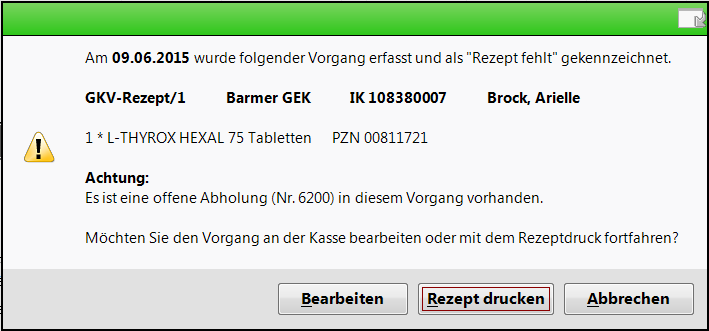
- Wählen Sie die gewünschte Option.Bei Auswahl von Bearbeiten wird der Vorgang an der Kasse geöffnet. Hier können Sie bspw. bei Preis- und/oder Rabattvertragsänderungen ein Sonderkennzeichen setzen.
Bei Auswahl von Rezept drucken wird im Fall der Änderung von Rezeptdruckdaten in Bezug auf das gewählte Abgabedatum je nach Einstellung des Konfigurationsparameters 'Vorbelegung Abgabedatum bei "Rezept fehlt"' ggf. vor der Rezeptbedruckung noch das Fenster Rezeptdruckdaten auswählen angezeigt. Mehr dazu im Thema 'Rezeptdruckdaten auswählen'.
Wenn Sie den Rezeptdruck mit Abbrechen - Esc abbrechen, bleibt das Kennzeichen 'Rezept fehlt' gesetzt.
Ausgangssituation 2: Der Kunde legt das Rezept vor und Sie arbeiten nicht mit Erinnerungsbons. Sie sehen im Modul Offene Posten das Register Fehlende Rezepte. Wenn Sie aus dem Modul Liefermanagement kommen, sehen Sie bereits das fehlende Rezept; beginnen Sie mit Schritt 4.
- Geben Sie den gewünschten Kunden als Suchkriterium ein.Die Übersicht der Vorablieferungen öffnet sich.
- Wechseln Sie in das Register Fehlende Rezepte.
- Wählen Sie das gewünschte Rezept aus.
-
Wählen Sie Übernehmen - F12.
Je nach Einstellung des Konfigurationsparameter 'Vorbelegung Abgabedatum bei "Rezept fehlt"' und den ggf. erfolgten Änderungen von Preisen und/oder Rabattverträgen wird das Fenster Rezeptdruckdaten auswählen angezeigt oder es wird gleich der Rezeptdruck angeboten: - Wenn die Rezeptdaten in Ordnung sind, bedrucken Sie das Rezept. Ansonsten können Sie das Rezept erneut als fehlend kennzeichnen oder dem Rezept eine andere Rückstellnummer zuweisen. Wenn Sie den Rezeptdruck mit Abbrechen - Esc abbrechen, bleibt das Kennzeichen 'Rezept fehlt' gesetzt.
Mit der Bedruckung des Rezepts haben Sie dieses für die Abrechnung beim Kostenträger vorbereitet. Der Status 'fehlendes Rezept' wird entfernt.
Weitere Info und Funktionen
